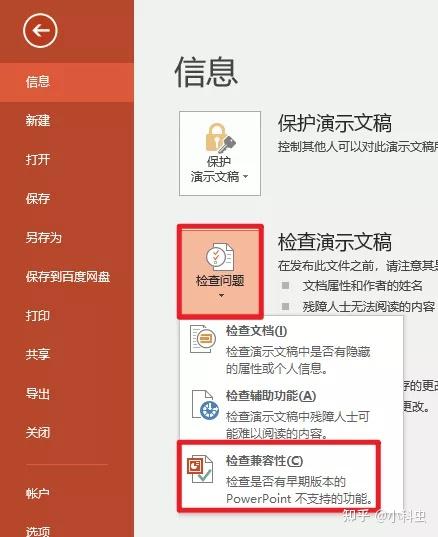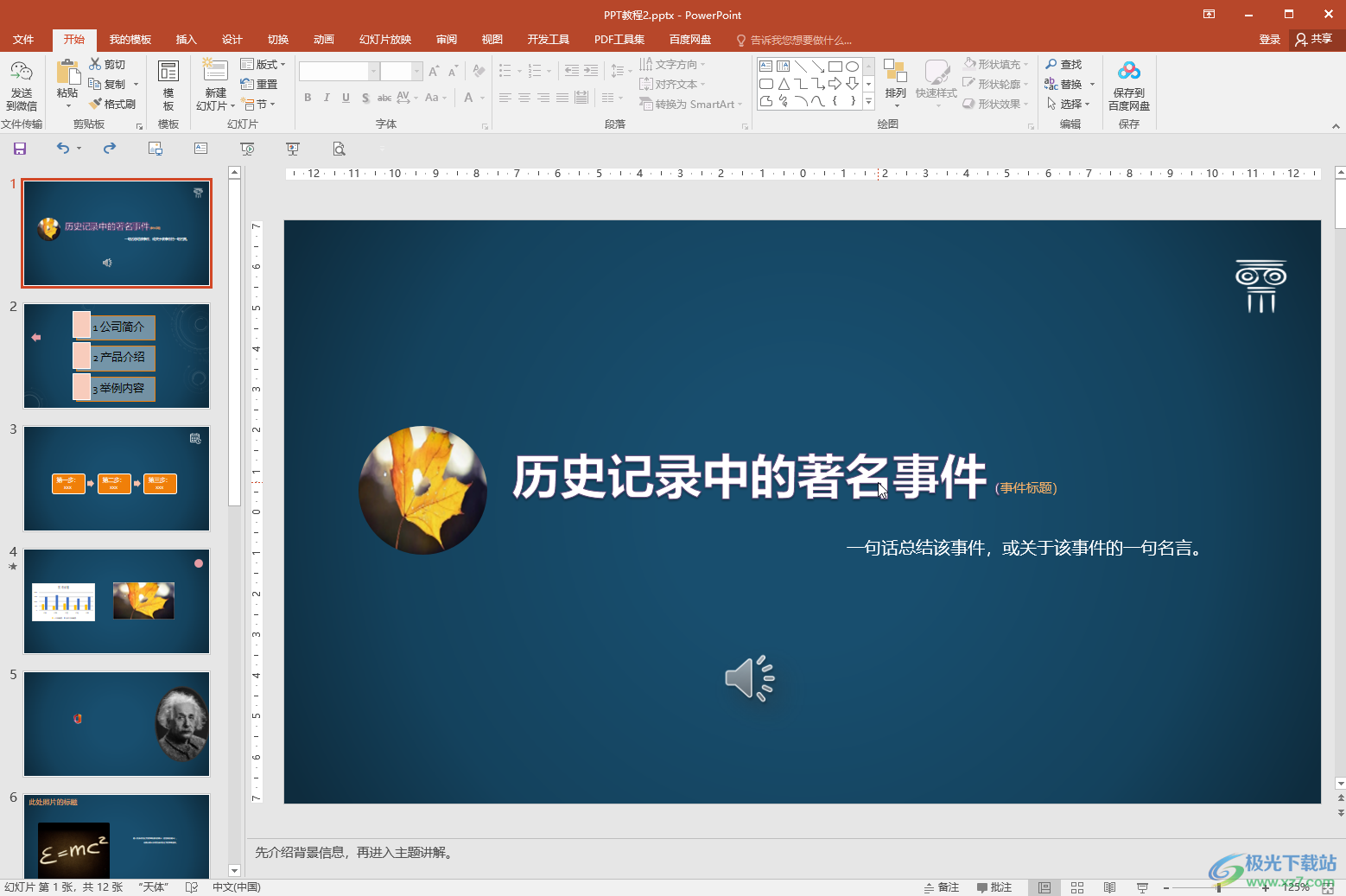- ppt素材:卡通建筑工人施工车辆PPT素材
- ppt动态背景:春意盎然的自然风光PPT背景图片
- ppt动画制作教程:职场人如何做好PPT工作汇报?-整容计划PPT美化教程第二季第6/20期
- ppt图表设计:金属质感两部分数据分析雷达图PPT图表下载
下面的是PPT教程网给你带来的相关内容:
ppt设置循环播放:PowerPoint2003音乐怎么循环 PPT循环播放音乐设置
是微软公司出品的经典 Power Point 版本,在编辑PPT文件的时候难免会需要一些背景音乐的加入,怎么设置循环播放呢?下面就跟小编一起来了解下吧。
设置方法:
1、打开PPT演示文稿,在第一张幻灯片中,选中已经设置好了的文本框,单击鼠标右键,在弹出的菜单中选择“动作设置”。

2、在出现的“动作设置”框中根据自己的喜好,选择“单击鼠标”或“鼠标移过”选项卡,然后选中对话框中“播放声音”复选框,在下拉框中选择“其他声音”。

3、在“添加声音”框中按路径选好背景音乐,单击“打开”。
4、在回到的“动作设置”框中,单击“确定”,至此背景音乐就添加完毕了,剩下的就是循环播放的设置方法。

5、在音乐文件图标上右键,动作设置ppt设置循环播放:PowerPoint2003音乐怎么循环 PPT循环播放音乐设置,取消与停止播放有关的设置。再次在音乐文件图标上右键,编辑声音对象,选择【循环播放直到停止】。
6、再次在音乐文件图标上右键选择【自定义动画】,在窗口右边的自定义动画栏里点添加效果--声音操作--播放。


7、双击新添加的动作,修改其中【效果】-【停止播放】选项,选择停止播放效果在单击时、当前幻灯片之后、在几张幻灯片后起效,根据需要选择即可
以上就是小编为你带来的循环音乐设置方法ppt设置循环播放,有需要的小伙伴可以了解下。

类别:微软专栏 大小:5.23M 语言:简体中文
评分:10
下载地址
感谢你支持pptjcw.com网,我们将努力持续给你带路更多优秀实用教程!
上一篇:ppt设置背景图片:还在用百度搜索PPT背景图?7个高大上的图片网站,个个都是高清免费无版权! 下一篇:没有了
郑重声明:本文版权归原作者所有,转载文章仅为传播更多信息之目的,如作者信息标记有误,请第一时间联系我们修改或删除,多谢。